1.写真を挿入する位置を選択する
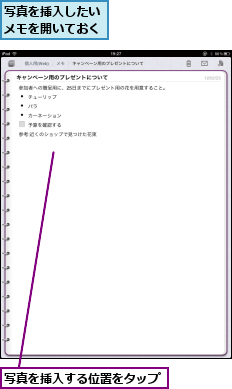
2.カメラを起動する
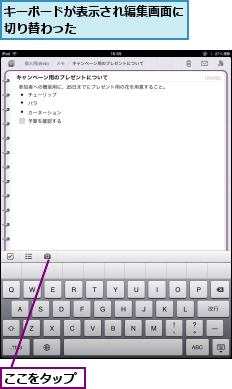
3.挿入したい写真を撮影する
![1[カメラ]をタップ ,2 カメラが起動したら写真を撮影する ,ここではその場で撮影した写真を 挿入することにする](/contents/074/img/img20120817112704027333.jpg)
4.写真が挿入された
![撮影した写真が挿入された,[キーボード格納]をタップ](/contents/074/img/img20120817112724036593.jpg)
5.写真を確認する
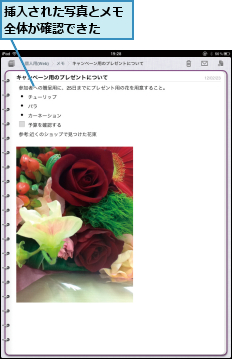
[ヒント]撮影済みの写真を挿入するには
iPadに保存してある画像を挿入したい場合は、手順3で[写真ライブラリ]をタップして画像を選んで挿入します。SkyDriveやFacebook上の写真は直接ページに挿入することはできないので、あらかじめダウンロードしておきましょう。
[ヒント]ページを削除、整理するには
iPadのOneNoteでページを削除するには、画面左上の[ノートブック]をタップし、ノートブックとセクションを選択してページの一覧を表示します。表示されたページのうち、削除したいタイトル部分をフリックすると[削除]が表示されるので、これをタップします。また、表示しているページを削除する場合は、画面右上のごみ箱をタップします。




